Die 9 besten kostenlosen Bildkonverter-Softwareprogramme
01
von 09

Was uns gefällt
Konvertiert zwischen viele von Bilddateiformaten.
Kann mehrere Bilder gleichzeitig konvertieren.
Viele erweiterte Einstellungen, die Sie anpassen können.
Konvertiert Bilder unter Windows, Linux und macOS.
Tragbare Option ist verfügbar.
Was uns nicht gefällt
Könnte zu fortgeschritten sein, wenn Sie nur einen einfachen Bildkonverter benötigen.
Die Software muss auf Ihren Computer heruntergeladen werden, bevor Sie sie verwenden können.
XnConvert ist das Schweizer Taschenmesser unter den Bildwandlern. Mit XnView können Sie jedes von etwa 500 Bildformaten in Ihre Wahl von etwa 80 anderen konvertieren. Wenn Sie ein seltenes Bildformat haben, das Sie nicht öffnen können, kann XnView es wahrscheinlich konvertieren.
XnView unterstützt auch Stapelkonvertierung, Ordnerimporte, Filter, Größenänderung und verschiedene andere erweiterte Optionen.
Eingabeformate: BMP, EMF, GIF, ICO, JPG, PCX, PDF, PNG, PSD, ROH, TIF und viele mehr.
Ausgabeformate: BMP, EMF, GIF, ICO, JPG, PCX, PDF, PNG, PSD, RAW, TIF und viele mehr.
Sehen Sie sich die vollständige Liste der unterstützten Formate an für mehr.
Der Herausgeber von XnConvert hat auch ein kostenloses Befehlszeile basierender, dedizierter Bildkonverter namens NKonvertieren, aber XnConvert ist viel einfacher zu verwenden.
XnConvert sollte mit jeder Windows-Version sowie mit Mac- und Linux-Betriebssystemen funktionieren. Auf der Download-Seite gibt es sogar eine portable Option für Windows, die für beide verfügbar ist 32-Bit und 64-Bit Versionen.
02
von 09
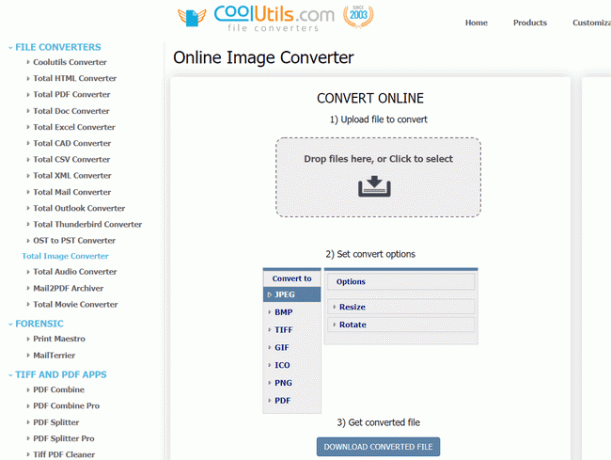
Was uns gefällt
Läuft online, sodass Sie das Konverter-Tool nicht herunterladen müssen.
Sie können das Bild vor der Konvertierung in der Größe ändern und drehen.
Lässt Sie das Bild direkt von der Webseite herunterladen.
Was uns nicht gefällt
Kann nur ein Bild gleichzeitig konvertieren.
Erfordert das Hoch- und Herunterladen des Bildes.
Zeigt keine Vorschau des Bildes an (nützlich beim Drehen).
Der CoolUtils Online Image Converter ist genau das – ein Bildkonverter, der vollständig online existiert, kein Download erforderlich.
Im Gegensatz zu einigen Online-Bildkonvertern führt dieser die Bildkonvertierung für Sie in Echtzeit durch – kein Warten auf einen E-Mail-Link.
Eingabeformate: BMP, GIF, ICO, JPEG, PNG und TIFF.
Ausgabeformate: BMP, GIF, ICO, JPEG, PDF, PNG und TIFF.
Für die von Ihnen hochgeladene Originaldatei gibt es eine Dateigrößenbeschränkung, die wir jedoch nicht bestätigen können. Wir haben eine 32-MB-TIFF-Datei getestet, indem wir sie problemlos in JPEG konvertiert haben, aber eine 45-MB-Datei funktionierte nicht, weil sie zu groß war.
Eine Sache, die wir an CoolUtils mögen, ist, dass Sie ein Bild drehen und seine Größe ändern können, bevor Sie es konvertieren.
Da diese Methode über einen Webbrowser funktioniert, können Sie sie mit fast jedem Betriebssystem wie Windows, Linux und Mac verwenden.
03
von 09
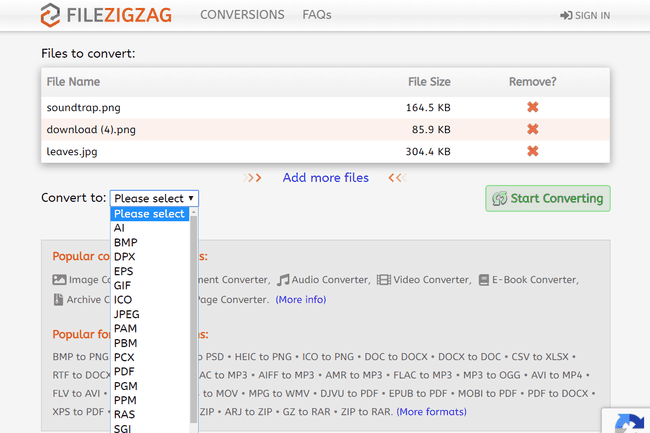
Was uns gefällt
Wirklich einfach zu bedienen.
Funktioniert von jedem Webbrowser in jedem Betriebssystem.
Konvertiert Bilder bis zu einer Größe von 150 MB (wenn Sie sich anmelden).
Unterstützt Bulk-Uploads, -Konvertierungen und -Downloads.
Was uns nicht gefällt
Konvertierungen sind manchmal langsam.
Begrenzt kostenlose Nutzer auf 10 Conversions pro Tag.
Site ist gelegentlich down.
FileZigZag ist ein weiterer Online-Bildkonverterdienst, der die gängigsten Grafikformate konvertiert. Laden Sie einfach das Originalbild hoch, wählen Sie die gewünschte Ausgabe und warten Sie dann, bis der Download-Link auf der Seite angezeigt wird.
Eingabeformate: AI, BMP, CMYK, CR2, DDS, DNG, DPX, EPS, GIF, HEIC, ICO, JPEG, JPG, NEF, ODG, OTG, PAM, PBM, PCX, PGM, PNG, PPM, PSD, RGB, RGBA, SDA, SGI, SVG, SXD, TGA, TIF, TIFF, XCF und YUV.
Ausgabeformate: AI, BMP, CUR, DPX, EPS, GIF, ICO, JPEG, JPG, PAM, PBM, PCX, PDF, PGM, PNG, PPM, RAS, SGI, SVG, TGA, TIF, TIFF und YUV.
Sehen jeden die Dateikonvertierung, die Sie bei FileZigZag von der Conversion-Typen Seite. Es unterstützt auch Dokumente, Audio, Video, eBooks, Archive und Webseiten.
Genau wie alle online Dateikonverter müssen Sie leider warten, bis FileZigZag die Datei hochgeladen hat und dann erneut auf den Download-Link warten (was einige Zeit dauern kann) Ja wirklich lange Wartezeiten in der Warteschlange). Da die meisten Bilder jedoch relativ klein sind, sollte es wirklich nicht so lange dauern.
FileZigZag konvertiert auch zwischen anderen Dateiformaten. Sehen jedes Dateiformat, das FileZigZag unterstützt um zu sehen, ob Sie es mit Ihren anderen Dateien verwenden können.
04
von 09
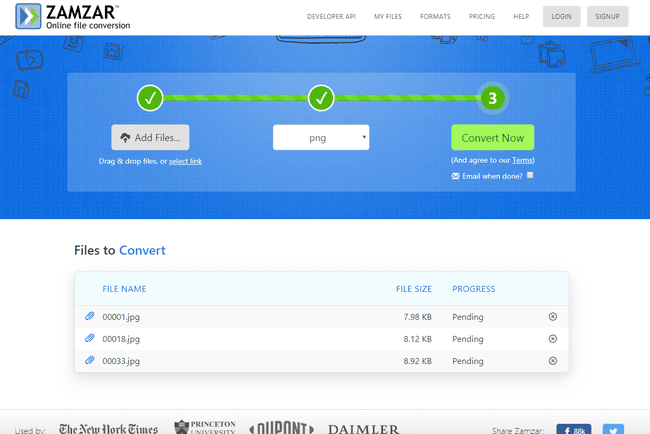
Was uns gefällt
Unterstützt Massenkonvertierungen.
Funktioniert online, Sie müssen also nichts installieren.
Bilder können bis zu 50 MB groß sein.
Einer der benutzerfreundlicheren Bildkonverter.
Was uns nicht gefällt
Konvertiert maximal zwei Bilder pro Sitzung und 24 Stunden.
Bilder werden einzeln heruntergeladen (auch wenn Sie mehrere konvertieren).
Zamzar ist ein Online-Bildkonverterdienst, der die gängigsten Foto- und Grafikformate und sogar einige CAD-Formate unterstützt. Sie können die konvertierte Datei aus einer E-Mail herunterladen oder auf der Download-Seite auf die Links warten.
Eine Datei kann von Ihrem Computer oder von einer anderen Website über ihre URL hochgeladen werden.
Eingabeformate: 3FR, KI, ARW, BMP, CR2, CRW, CDR, DCR, DNG, DWG, DXF, EMF, ERF, GIF, JPG, MDI, MEF, MRW, NEF, ODG, ORF, PCX, PEF, PNG, PPM, PSD, RAF, RAW, SR2, SVG, TGA, TIFF, WBMP, WMF, X3F und XCF.
Ausgabeformate: AI, BMP, EPS, GIF, ICO, JPG, PDF, PS, PCX, PNG, TGA, TIFF und WBMP.
Wir haben Zamzar wiederholt getestet und festgestellt, dass die Konvertierungszeit oft der von FileZigZag ähnelt, aber da Sie nicht herunterladen können mehrere Dateien auf einmal oder laden Sie mehr als nur ein paar hoch. Sie können ein echtes Softwareprogramm ausprobieren, wenn Sie etwas mehr benötigen robust.
Sie können Zamzar verwenden, um nicht nur Bilder, sondern auch Dokumente, Audio, Video, eBooks und mehr zu konvertieren. Sehen alle von Zamzar. unterstützten Formate.
05
von 09

Was uns gefällt
Sehr minimale und einfach zu bedienende Oberfläche.
Konvertierungen sind sofort verfügbar.
Sie müssen die Bilder nirgendwo hochladen.
Unterstützt Massenkonvertierungen.
Funktioniert unter Windows und macOS.
Schnell installiert.
Was uns nicht gefällt
Erfordert, dass Sie die Software auf Ihren Computer herunterladen.
Unterstützt eine minimale Anzahl von Bilddateiformaten.
Wenn mehrere Bilder gleichzeitig konvertiert werden, müssen alle in das gleiche Format konvertiert werden.
Adapter ist ein intuitives Bildkonverterprogramm, das gängige Dateiformate und viele nette Funktionen unterstützt.
In seiner einfachsten Form können Sie mit Adapter Bilder per Drag & Drop in die Warteschlange ziehen und schnell das Ausgabeformat auswählen. Sie können die Größe der Bilddateien vor und nach der Konvertierung deutlich sehen.
Der Adapter verfügt auch über erweiterte Optionen, wenn Sie diese verwenden möchten, z. B. benutzerdefinierte Dateinamen und Ausgabeverzeichnisse, Auflösungs- und Qualitätsänderungen sowie Text-/Bildüberlagerungen.
Eingabeformate: JPG, PNG, BMP, TIFF und GIF.
Ausgabeformate: JPG, PNG, BMP, TIFF und GIF.
Wir mögen Adapter, weil es sehr schnell zu funktionieren scheint und Sie Ihre Dateien nicht online hochladen müssen, um sie zu konvertieren. Es konvertiert nicht nur Bilddateien, sondern auch Video- und Audiodateien.
Sie können dies in Windows 11, 10, 8 oder 7 installieren. Es läuft auch auf macOS 11 bis 10.7.
06
von 09
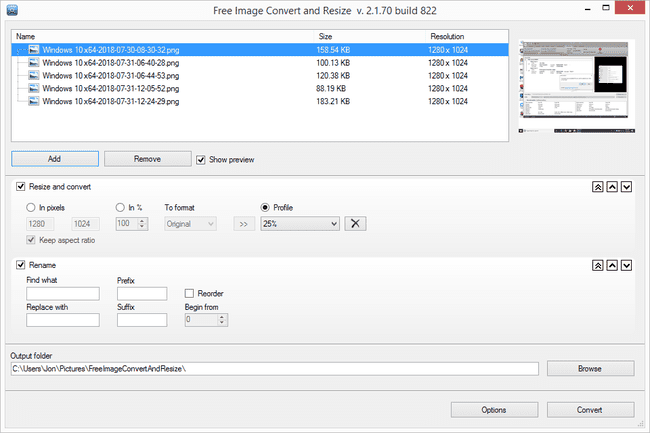
Was uns gefällt
Ziemlich einfach zu bedienen.
Konvertiert zwischen den gängigsten Formaten.
Ermöglicht die Größenänderung und Umbenennung der Dateien.
Unterstützt Massenfotokonvertierungen.
Was uns nicht gefällt
Setup versucht, andere Programme mit dem Bildkonverter zu installieren.
Unterstützt nicht sehr viele Bilddateiformate.
Alle Bilder in der Warteschlange werden in dasselbe Format konvertiert.
Free Image Convert and Resize ist ein Programm, das genau das tut, was Sie denken – Bilder konvertieren und skalieren. Obwohl es nicht viele Bildformate unterstützt, können Sie mehrere Bilddateien gleichzeitig konvertieren, in der Größe ändern und umbenennen.
Eingabeformate: JPG, PNG, BMP, GIF und TGA.
Ausgabeformate: JPG, PNG, BMP, GIF, TGA und PDF.
Wir mögen dieses Programm, weil es sehr einfach zu bedienen ist, gängige Bildformate unterstützt und einige zusätzliche Funktionen enthält, die Sie möglicherweise nicht in anderen Bildkonvertern finden.
Free Image Convert and Resize soll unter Windows 10, 8, 7, Vista und XP laufen.
Das Installationsprogramm versucht, Ihrem Computer einige zusätzliche Programme hinzuzufügen, die Sie nicht benötigen, damit der Bildkonverter funktioniert. Sie können sie also bei Bedarf überspringen.
07
von 09

Was uns gefällt
Führt Sie Schritt für Schritt durch einen Assistenten.
Sie können die Ausgabequalität für die Bilder anpassen.
Ermöglicht die Größenänderung und Umbenennung der Bilder.
Kann mehr als ein Bild gleichzeitig konvertieren.
Was uns nicht gefällt
Funktioniert nur unter Windows.
Viele der Optionen sind für den durchschnittlichen Benutzer möglicherweise unnötig.
Wurde seit 2007 nicht mehr aktualisiert.
PixConverter ist ein weiterer kostenloser Bildkonverter. Obwohl es viele nützliche Funktionen bietet, ist es dennoch einfach zu bedienen.
Das Programm unterstützt Stapelkonvertierungen, die Möglichkeit, mehrere Fotos gleichzeitig aus einem Ordner zu importieren, Bilddrehung, Größenänderung und Änderung der Bildfarbe.
Eingabeformate: JPG, JPEG, GIF, PCX, PNG, BMP und TIF.
Ausgabeformate: JPG, GIF, PCX, PNG, BMP und TIF.
Dies ist ein netter Bildkonverter, wenn Sie mit diesen Formaten umgehen und lieber keinen Online-Konverter verwenden möchten.
Windows 8, Windows 7 und Windows Vista sind die einzigen Versionen von Windows, die offiziell unterstützt werden, aber PixConverter funktioniert genauso gut unter Windows 10.
08
von 09

Was uns gefällt
Ermöglicht das schnelle Konvertieren von Bildern.
Sie können alle Konvertierungseinstellungen anpassen.
Unterstützt gängige Bilddateiformate.
Was uns nicht gefällt
Unterstützt keine Bilddateiformate über die wenigen gängigen hinaus.
Veraltet; letztes Update war 2015.
Funktioniert nur für Windows-Benutzer.
SendTo-Convert ist ein großartiger Bildkonverter. Das Programm kann so weit automatisiert werden, dass Sie einfach mit der rechten Maustaste auf ein oder mehrere Bilder klicken und das Senden an > SendTo-Convert Möglichkeit, sie umzuwandeln.
Dies bedeutet, dass Sie das Standardausgabeformat, die Qualität, die Größenoption und den Ausgabeordner festlegen können, um Bilder schnell zu konvertieren, ohne das SendTo-Convert-Programm öffnen zu müssen.
Eingabeformate: BMP, PNG, JPEG, GIF und TIFF.
Ausgabeformate: BMP, PNG, JPEG und GIF.
Dieser Download-Link führt Sie zu einer Seite, auf der mehrere andere Programme aufgelistet sind, das untere ist für SendTo-Convert.
Die auf der Download-Seite aufgeführten unterstützten Betriebssysteme sind Windows 8, 7, Vista und XP, aber es sollte auch in Windows 11 und 10 gut funktionieren. Sie können auch eine portable Version herunterladen.
09
von 09
Was uns gefällt
Funktioniert mit einer Handvoll der am häufigsten verwendeten Bilddateiformate.
Unterstützt Funktionen, die in den meisten Online-Bildkonvertern nicht zu finden sind.
Funktioniert auf jedem Betriebssystem.
Unterstützt Batch-Konvertierungen.
Massendownloads werden in einer ZIP-Datei gespeichert.
Was uns nicht gefällt
Sie müssen die Bilder hochladen und herunterladen.
Nur eine kleine Handvoll Formate werden für den Import unterstützt.
5 MB maximale Dateigröße.
BatchPhoto Espresso ist ein weiterer kostenloser Online-Bildkonverter, was bedeutet, dass Sie keine Software herunterladen müssen, um ihn zu verwenden.
Nachdem Sie ein Bild hochgeladen haben, können Sie es in der Größe ändern, zuschneiden und drehen sowie Spezialeffekte wie. hinzufügen Schwarzweiß und Wirbel, überlagern Sie Text und ändern Sie unter anderem Helligkeit, Kontrast und Schärfe die Einstellungen.
Mit BatchPhoto Espresso können Sie das Bild auch umbenennen und eine Qualität/Größe auswählen, bevor Sie es speichern.
Eingabeformate: JPG, TIF, PNG, BMP, GIF, JP2, PICT und PCX.
Ausgabeformate: BMP, PICT, GIF, JP2, JPC, JPG, PCX, PDF, PNG, PSD, SGI, TGA, TIF, WBMP, AVS, CGM, CIN, DCX, DIB, DPX, EMF, FAX, FIG, FPX, GPLT, HPGL, JBIG, JNG, MAN, MAT und andere.
Im Gegensatz zu den installierbaren Programmen von oben kann BatchPhoto Espresso auf jedem Betriebssystem verwendet werden, das einen Webbrowser unterstützt, einschließlich Windows, Linux und macOS.
